سلب مسئولیت: برخی از صفحات این سایت ممکن است دارای پیوند وابسته باشند. این به هیچ وجه بر سرمقاله ما تأثیر نمی گذارد. اگر تا به حال در مورد امنیت شبکه یا نحوه دسترسی به وب سایت یا سرویسی که در کشور شما موجود نیست تحقیق کرده اید، حتماً با VPN ها برخورد کرده اید. VPN یا شبکه خصوصی مجازی، به شما امکان میدهد یک تونل بین Chromebook و سرور ایجاد کنید، بنابراین شبکه خود را ایمن نگه دارید.اگر نمیدانید چگونه از آن استفاده کنید یک VPN در Chromebook، دیگر به دنبال آن نباشید. در این مقاله، ما چندین راه را برای انجام این کار به شما نشان میدهیم و سایر ویژگیهایی که ممکن است مفید باشند را مورد بحث قرار میدهیم. نحوه استفاده از VPN در Chromebook چه میخواهید از شبکه خود محافظت کنید یا به وبسایتها و سرویسهایی دسترسی داشته باشید که در غیر این صورت در دسترس نیستند، استفاده از VPN یک انتخاب عالی چند راه برای انجام آن وجود دارد، یکی از آنها پیکربندی دستی آن در Chromebook است. اگر Chromebook شما از برنامههای Android پشتیبانی نمیکند، این گزینه پیش روی شماست. قرارداد محدود: 3 ماه رایگان! می توانید راه حل های VPN زیادی را به صورت آنلاین پیدا کنید. ما استفاده از ExpressVPN را توصیه می کنیم زیرا قابل اعتماد و استفاده آسان است. در اینجا نحوه پیکربندی دستی ExpressVPN آورده شده است:
- اگر قبلاً این کار را نکرده اید، با بازدید از این صفحه ExpressVPN را خریداری کنید. صفحه راهاندازی ExpressVPN و وارد شوید.
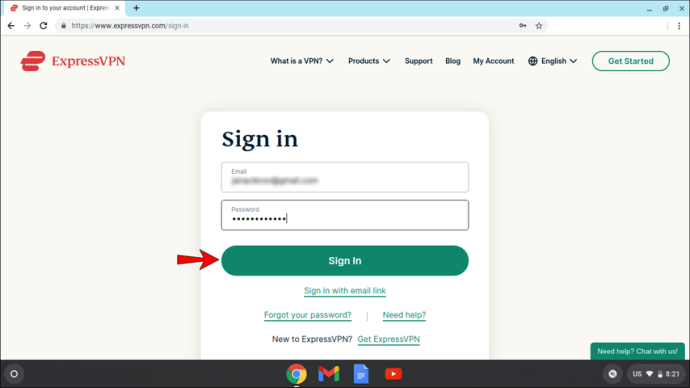
- کدی را از طریق ایمیل دریافت خواهید کرد که باید آن را در صفحه بعدی وارد کنید.
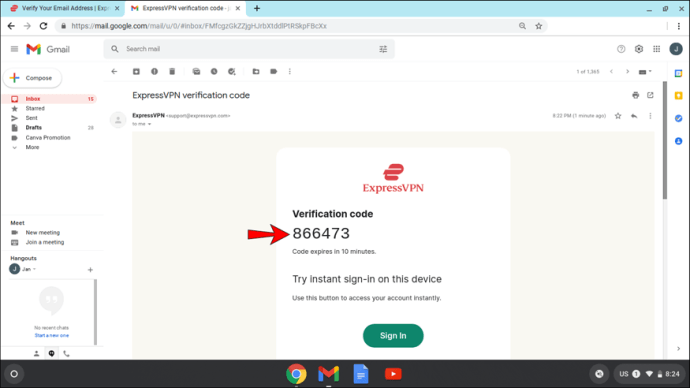
- روی «L2TP/IP sec» ضربه بزنید.
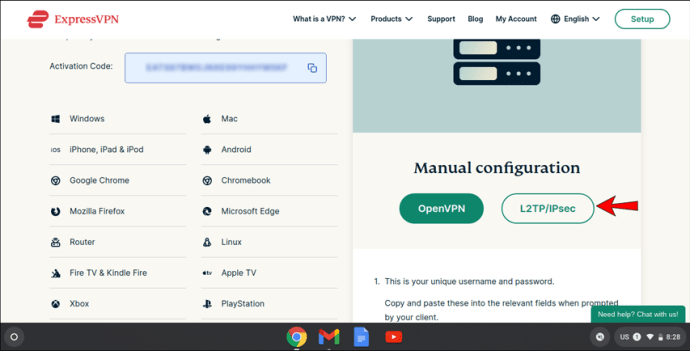
- نام کاربری، رمز عبور را مشاهده خواهید کرد. ، و لیستی از آدرس های سرور در سراسر جهان. صفحه را باز نگه دارید زیرا بعداً به این اطلاعات نیاز خواهید داشت.
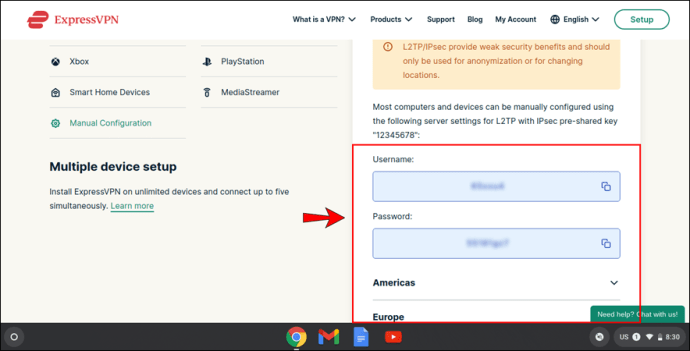
- روی زمان در گوشه سمت راست پایین صفحه ضربه بزنید و سپس روی نماد چرخ دنده ضربه بزنید.
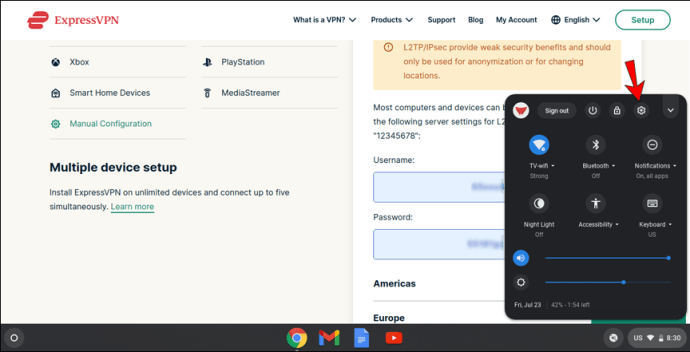
- در زیر برگه «شبکه»، روی «افزودن اتصال» ضربه بزنید. و سپس «افزودن OpenVPN/L2TP…»
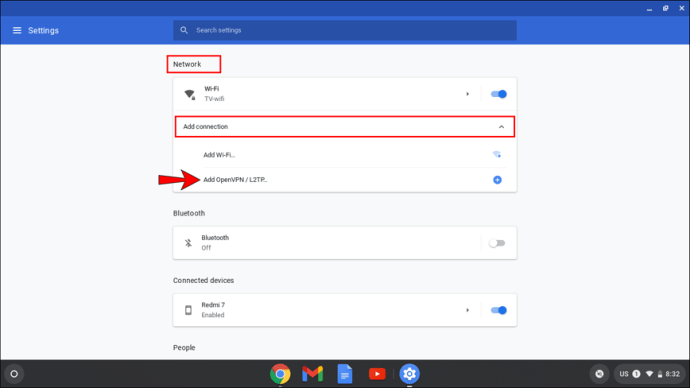
- در زیر برگه «پیوستن به شبکه VPN»، اطلاعات زیر را وارد کنید:
- روی «اتصال» ضربه بزنید. اگر یک نماد کلید در کنار شبکه میبینید، به این معنی است که با موفقیت وصل شدهاید.
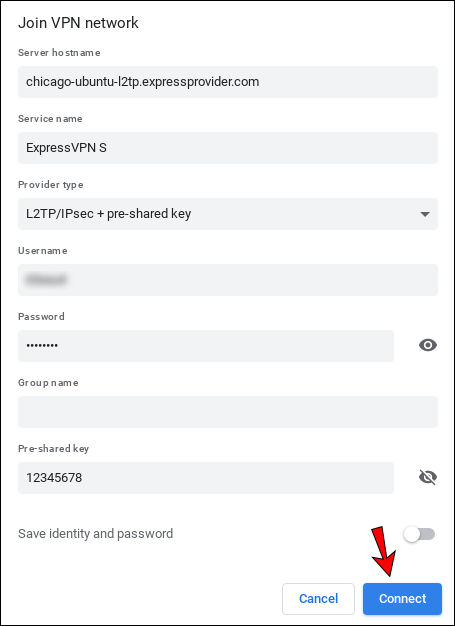
- اگر میخواهید آدرس IP خود را بررسی کنید، از این صفحه بازدید کنید.
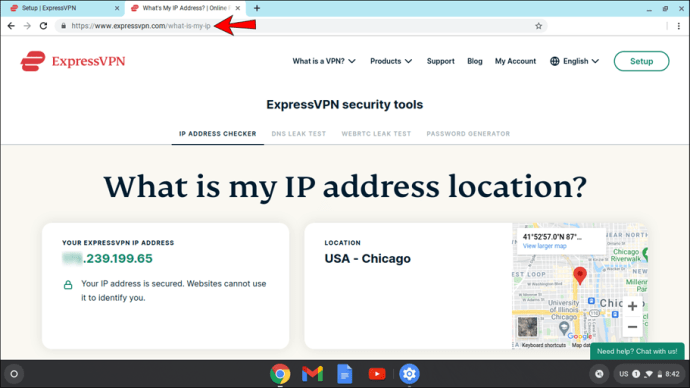
اگر Chromebook شما این کار را نمیکند، این گزینه عالی است. از برنامههای اندروید پشتیبانی میکند، سازنده بیان میکند که پیکربندی دستی باید فقط برای ناشناسسازی و تغییر مکانها استفاده شود. همچنین، بسیاری معتقدند که L2TP/IP sec به اندازه کافی امن نیست. قرارداد محدود: 3 ماه رایگان! نحوه استفاده از برنامه Android VPN در Chromebook اگر Chromebook شما از برنامههای Android پشتیبانی میکند، خوشحال خواهید شد که ExpressVPN یکی را ارائه میدهد. نحوه راهاندازی آن به این صورت است:
- به Play Store بروید.

- ExpressVPN را جستجو کنید و روی «Install» ضربه بزنید.
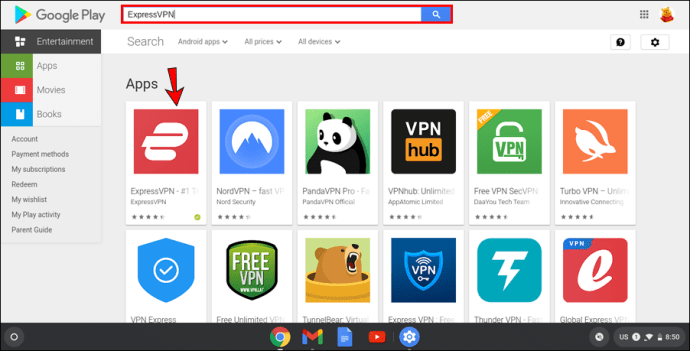
- برنامه را باز کنید.[19659] حسابی ندارید، یکی بسازید. اگر این کار را انجام دادید، با آدرس ایمیل و رمز عبور خود وارد شوید.
- یک پیام بازشو که از شما میخواهد اجازه ایجاد یک اتصال VPN را بدهید، روی صفحه نمایش شما ظاهر میشود. روی «OK» ضربه بزنید.
- برای اتصال به سرور VPN، روی دکمه روشن/خاموش ضربه بزنید. ExpressVPN به لطف ویژگی "موقعیت مکانی هوشمند" مکانی را پیشنهاد می کند. اگر میخواهید مکان دیگری را انتخاب کنید، روی سه نقطه ضربه بزنید و یکی را که ترجیح میدهید انتخاب کنید.
- اگر اتصال شما موفقیت آمیز بود، «متصل شد» را میبینید که زیر دکمه روشن/خاموش نوشته شده است.
- میتوانید آدرس IP خود را بررسی کنید. با بازدید از این صفحه.
استفاده از برنامه ExpressVPN Android یکی از ساده ترین راه ها برای راه اندازی VPN در Chromebook شما است. میتوانید مطمئن باشید که شبکه شما محافظت میشود. برخی از مزایای استفاده از برنامه Android ExpressVPN در Chromebook شما عبارتند از: توافق محدود: 3 ماه رایگان!
- شما می توانید مکان را انتخاب کنید – با ExpressVPN، می توانید یکی از 160 مکان سرور موجود را انتخاب کنید. VPN.
- شما می توانید از سوئیچ kill استفاده کنید – ExpressVPN شما را ایمن نگه می دارد حتی زمانی که اتصال اینترنت را قطع کنید. در صورتی که این اتفاق بیفتد، ExpressVPN تمام ترافیک را مسدود می کند.
- سرویس کاربر پسند – ExpressVPN به 16 زبان موجود است. اگر انگلیسی زبان مادری شما نیست، میتوانید گزینههای دیگری را انتخاب کنید.
- سرورهای بهروزرسانی شده – ExpressVPN همیشه روی بهبود و بهینهسازی سرورهای خود کار میکند. این شامل یک اتصال سریع و قابل اعتماد است.
نحوه استفاده از VPN در Chromebook با افزونه Chrome روش دیگری برای محافظت از ترافیک وب در Chromebook شما وجود دارد: افزونه مرورگر VPN. تنها در چند مرحله، می توانید با نصب برنامه افزودنی از ترافیک وب خود محافظت کنید. ExpressVPN افزونه های مرورگر را ارائه می دهد، اما فقط برای Windows، Mac و Linux. هیچ برنامه افزودنی مرورگر ExpressVPN برای Chromebook وجود ندارد. با این حال، سرویسهای VPN دیگری نیز وجود دارد که میتوانید استفاده کنید:
- از فروشگاه وب Chrome دیدن کنید.
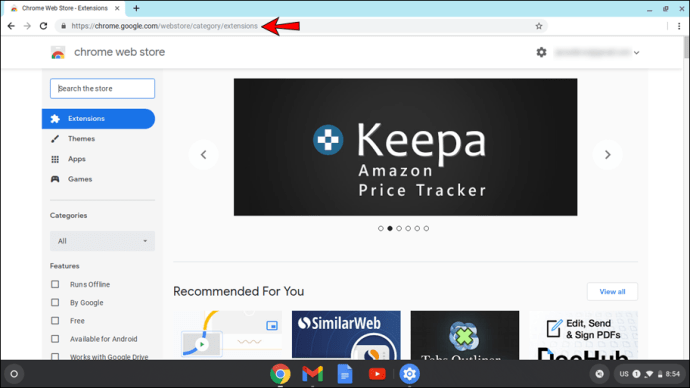
- در نوار جستجو، «VPN» را تایپ کنید.
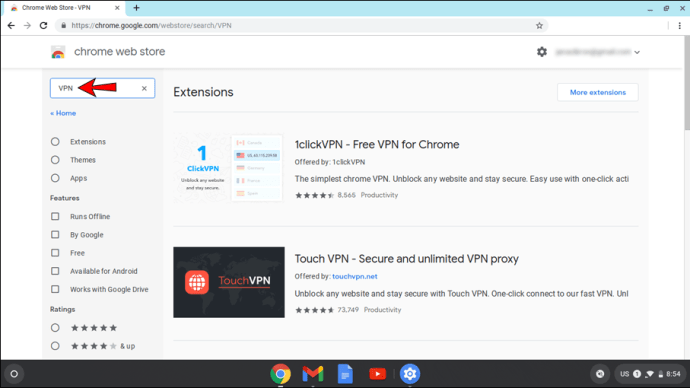
- Cho و آن را نصب کنید.
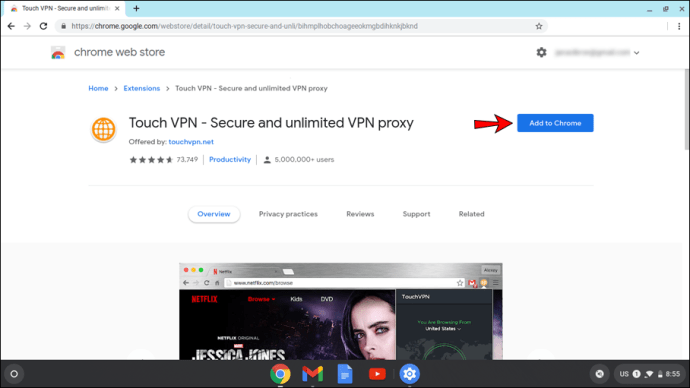
- افزونه در سمت راست نوار جستجو در Chrome ظاهر میشود.
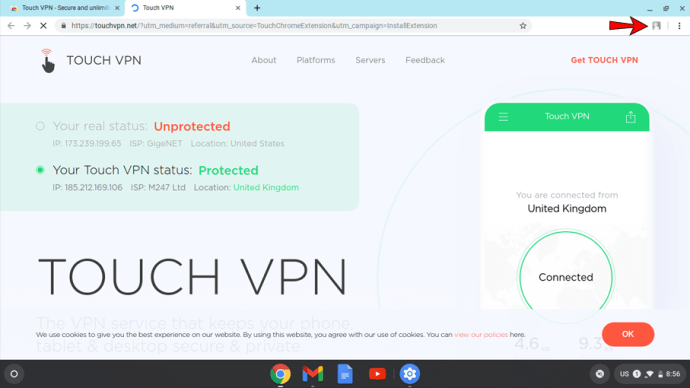
سؤالات متداول اضافی چگونه بفهمم Chromebook من از برنامههای Android پشتیبانی میکند؟ همانطور که قبلا ذکر شد، نصب برنامه ExpressVPN تنها در صورتی امکان پذیر است که Chromebook شما از برنامه های Android پشتیبانی کند. اگرچه بسیاری از آنها از آنها پشتیبانی می کنند، اما استثنائاتی وجود دارد. قاعده کلی این است که همه کروم بوک های تولید شده در سال 2019 یا بعد از آن از برنامه های Android پشتیبانی می کنند، مگر اینکه خلاف آن مشخص شده باشد. با این حال، برخی از کرومبوکهای ساخته شده قبل از سال ۲۰۱۹ از برنامههای اندروید نیز پشتیبانی میکنند. اگر میخواهید کرومبوکهای تولید شده قبل از سال ۲۰۱۹ را که از برنامههای Android پشتیبانی میکنند بررسی کنید، از این صفحه دیدن کنید. آیا می توانم از VPN در Chromebook متعلق به مدرسه استفاده کنم؟ پاسخ به تنظیماتی که مدیر شبکه تنظیم کرده است بستگی دارد. معمولاً مدارس وب سایت ها و برنامه هایی مانند شبکه های اجتماعی یا بازی های رایانه ای را مسدود می کنند. با استفاده از VPN، دانشآموزان میتوانند بدون هیچ مشکلی به این موارد دسترسی داشته باشند. با این حال، مدیر شبکه معمولاً این گزینه را به دلیل تنظیمات مختلف از دسترس خارج میکند. Chromebookهای متعلق به مدرسه فقط برای مقاصد آموزشی استفاده می شوند، به همین دلیل است که همه شبکه های اجتماعی و سایر وب سایت ها محدود شده اند. آیا کرومبوکها VPN داخلی دارند؟ کرومبوکها فقط از VPNها پشتیبانی داخلی دارند، اما VPNهای واقعی را نصب نکردهاند. اگر می خواهید از VPN استفاده کنید، باید آن را نصب کنید. اجازه دهید Chromebook شما در سراسر جهان سفر کند استفاده از VPN مزایای زیادی دارد، اما مهمترین آنها ایمن نگه داشتن شبکه شماست. علاوه بر یادگیری نحوه استفاده از VPN در Chromebook، امیدواریم از بررسی سایر ویژگی های جالب لذت برده باشید. اگر میخواهید از یک شبکه امن و مطمئن استفاده کنید و مکانها را برای به دست آوردن بهترین تجربه ممکن تغییر دهید، در دریافت سرویس VPN تردید نکنید. توصیه ما ExpressVPN است. آیا تا به حال از VPN استفاده کرده اید؟ چه ویژگی هایی را بیشتر دوست دارید؟ ما را در بخش نظرات زیر بگویید.